「dr.fone」のダウンロード・インストール・製品登録・アンインストール
最初に:
「dr.fone」はiOSデバイスとAndroidデバイスに対応しているデータバックアップと復元のソフトです。
各機能それぞれダウンロード・利用・購入することができます。
Part 1. 製品のダウンロード
注意:「dr.fone」を利用する前に、パソコンに最新のiTunesをインストールしてください。
製品をダウンロードする方法には2つの方法があります。
方法1:
① まずは下図「無料体験」ボタンまたは製品ページの「無料体験」をクリックして、プログラムをダウンロードします。
② 表示した画面にて保存場所を選択すると、ダウンロードが開始します。
方法2(購入ユーザー向け):
① プログラムを購入後、弊社システムより製品登録情報に関するメールをお送りします。メール内に、dr.foneの最新製品版 ダウンロードURLが記載されています。
② そのURLをコピーして、WebブラウザーのURL欄(アドレスバー)に貼り付けて、「Enter」キーを押すと、プログラムの保存先を選択する画面が出てきます。
③ 保存する場所を選択して、プログラムをダウンロードします。
※注意:ご利用のウェブブラウザーによって、ダウンロード画面が異なります。
Part 2. 製品のインストール
① ダウンロードが完了した後、保存フォルダを開き、「drfone_setup_full3591.exe」をダブルクリックします。
② インストールウィザードが表示されますので、「インストール」ボタンをクリックしてください。
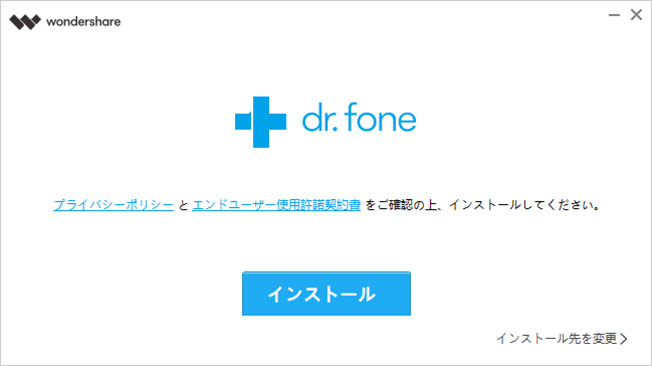
注意:デフォルト設定はCドライブにインストールを開始しますが、「インストール先を変更」をクリックすると、指定の場所に保存できます。通常は標準で設定されているままご利用ください。
③ 製品のインストールを開始します。
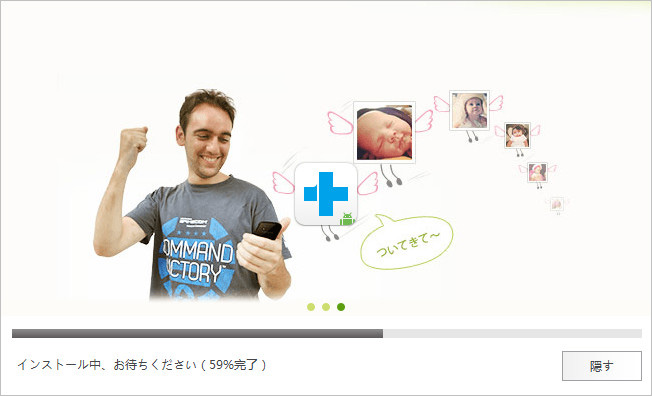
④ インストール完了後、下図の「今すぐ開始」をクリックして、「dr.fone」を起動します。
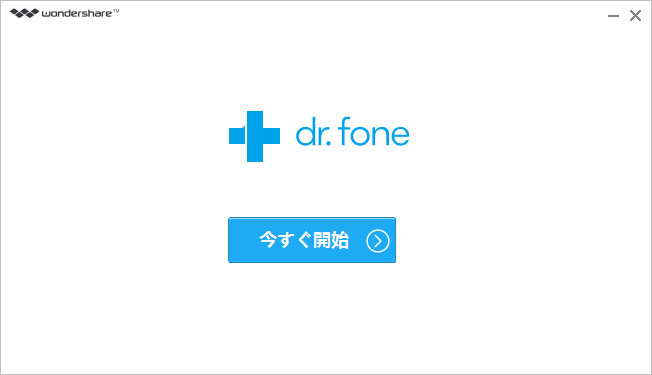
※上記の手順に従い、製品のインストール完了後、無料体験版をご利用いただけます。
体験版では削除してしまったデータのスキャンのみ可能です。スキャン後ファイルの復元をするには、製品版のご購入が必要となります。
製品のご購入後、弊社システムから登録時に設定したメールアドレス宛に製品登録用のメールアドレスと製品登録コードを送付いたします。
Part 3. 製品登録
製品登録の方法を説明する前に、本製品の試用版と製品版の違いをご覧ください。
| dr.fone for iOS 試用版と製品版の違い | |||
| 機能名 | 試用版 | 製品版 | 利用ヒント |
| dr.fone-iPhoneデータ復元 | データのスキャンのみ可能 | データを復元 | iPhone8&7などの消えたデータを復元 |
| dr.fone-iPhone起動障害から修復 | 試用不可 | iPhoneを修復 | iPhone8&7などiOS11へアップデート際、リンゴループなどの起動障害が起こる場合iPhoneを修復 |
| dr.fone-iPhoneデータのバックアップ&保存 | バックアップ可能、パソコンへの保存が不可 | パソコンへ保存 | iPhone8&7などのデータをパソコンにバックアップ |
| dr.fone-WhatsApp転送・バックアップ・復元 | WhatsAppバックアップのみ可能 | WhatsAppの転送&バックアップ&復元 | iPhone8&7機種変更際、WhatsAppの転送&バックアップ&復元 |
| dr.fone-LINEバックアップ・復元 | LINEバックアップのみ可能 | LINEバックアップをPCに保存、または復元 | iPhone8&7機種変更際、LINEバックアップ&復元 |
製品を登録するには製品登録コードが必要です。 各機能の登録コードは別々に購入する必要があります。
製品のご購入について、以下「購入」ボタンよりご購入ください。購入後、弊社システムより登録コードに関するメールを送付いたします。
試用版ご利用の場合、デバイス上のデータをスキャンまでできます。復元するには、製品版のご購入が必要となります。
すでに購入を頂いている場合は、「製品登録」ボタンをクリックすると、製品登録画面が表示されます。
製品登録の方法を詳しく説明します。
① 製品画面の右上の「登録ボタン」をクリックすると、登録画面が表示されます。
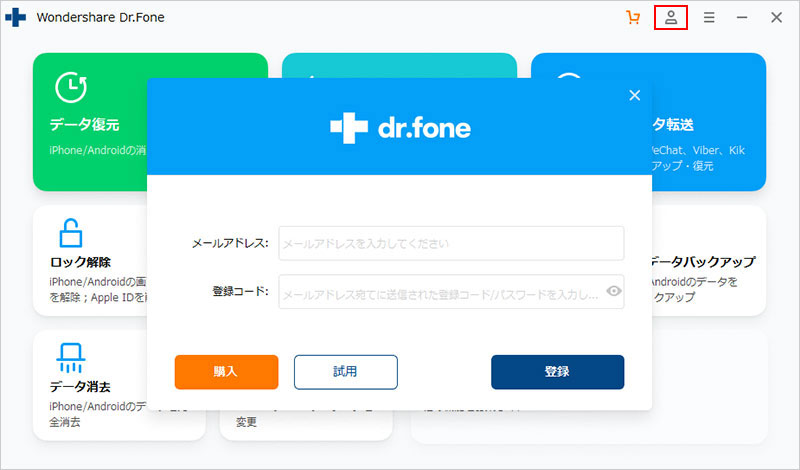
※Dr.Fone(Win版)はインターフェイスを更新しましたが、操作手順は変わりません。
※Dr.Fone(Mac版)は古いインターフェイスとなりますが、操作手順は変わりません。Mac版の更新はまもなく登場です。
② 表示された登録画面に製品登録情報を入力します。製品登録情報は「製品登録時のメールアドレス」と「製品登録コード」または「パスワード」のことです。
弊社より送付された登録用のメールアドレスを「メールアドレス」欄に入力し、
登録コードあるいはパスワードを「登録コード」欄に入力します。
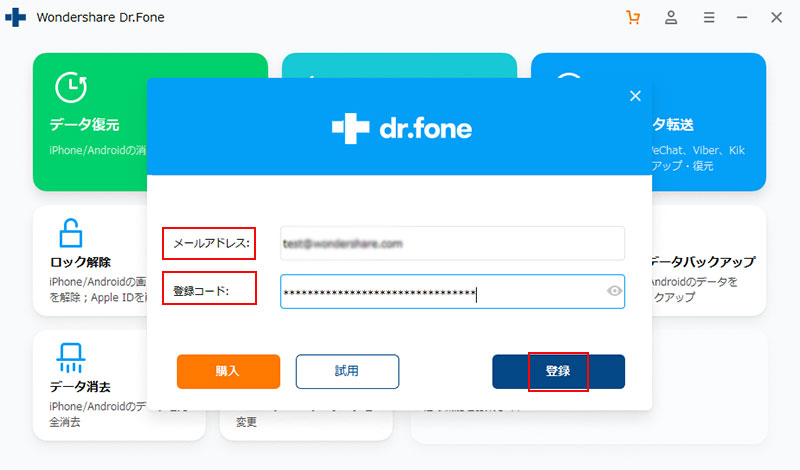
*注意:登録情報の入力時に、コードの前後にスペースが入らないようご注意ください。
メールから登録情報をそのまま貼り付けるか、手動でご入力ください。手動入力の場合、半角で入力してください。
③ 「サインインまたは登録」ボタンをクリックします。
④ 「ようこそ」画面が表示されます。
⑤ 登録完了。試用版で体験できない製品の復元機能を利用できるようになります。
Part 4. 製品のアンインストール
もし、「dr.fone」をパソコンからアンインストールする場合、以下手順に従い操作してください。
① Windowsスタートメニューの「すべてのプログラム」をクリックします。
② クリックすると「Wondershare」→「dr.fone」→「dr.foneをアンインストール」が表示されるので、その中から「dr.fone」をアンインストール」をクリックします。
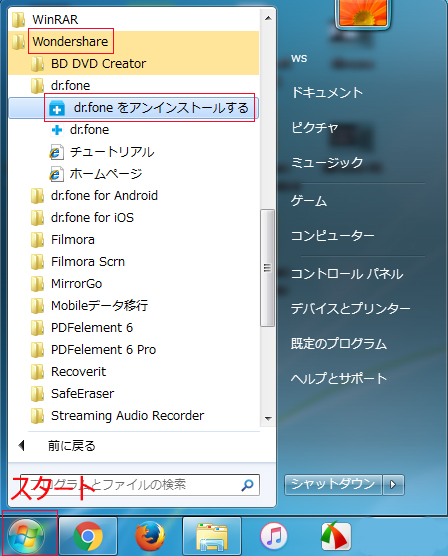
③ すると「dr.foneを削除してもよろしいですか」画面が表示されます。「はい」をクリックすると、「dr.fone」を完全にパソコンからアンインストールできます。









